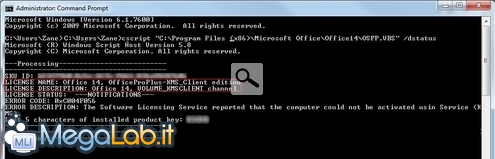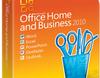
Come scoprire se la copia di Office 2010 in uso sia "Retail" oppure "Volume"
Microsoft concede in licenza almeno due differenti "versioni" di Office 2010.
La prima, chiamata "Retail", è quella destinata al grande pubblico. Tutte le copie di Office acquistate presso un punto vendita al dettaglio nella bella confezione da scaffale sono di questo tipo, così come quelle che fossero pre-installate su taluni nuovi PC. Anche le ISO scaricabili tramite gli abbonamenti TechNet ed MSDN dovrebbero essere esclusivamente di questo tipo.
La seconda modalità è invece chiamata "Volume", ed è disponibile a coloro che abbiano la necessità di comprare più di 5 licenze per il proprio parco macchine. Solo le edizioni "Standard" e "Professional Plus" sono acquistabili in questo modo, e gli interessati devono rivolgersi direttamente a Microsoft per l'acquisto.
Numerose differenze, anche nei bit
Le differenze che intercorrono fra le due sono numerose, e non solamente per quanto riguarda gli aspetti legali legati alle modalità di licenza.
Se dal punto di vista estetico e delle funzionalità a disposizione dell'utente non sono evidenti, caratteristiche come l'attivazione del prodotto funzionano in modo piuttosto differente: in particolare, le copie "Volume" devono appoggiarsi ad un Key Management Server (KMS) locale per questa procedura. Tale libertà elimina la necessità di contattare il server centrale di Microsoft per sbrigare l'operazione, ma richiede che il sistemista predisponga opportunamente tale server.
Un altro svantaggio è costituito dal fatto che, al contrario delle declinazioni Retail, le copie Volume di Office non vengono attivate in modo permanente ma devono contattare nuovamente il KMS ogni 180 giorni per rimanere operative.
Freddyfre, che ringrazio, ha precisato nei commenti che le aziende possono utilizzare anche le chiavi Multiple Activation Key (MAK) per attivare le copie di Office in uso. In questo modo, non è necessario predisporre un server KMS locale ed, inoltre, l'attivazione è permanente e non richiede rinnovi periodici.
Su entrambe le tipologie è comunque possibile rimandare l'attivazione come descritto in "Come posticipare (legalmente) l'attivazione di Microsoft Office 2010".
È importante ricordare inoltre che le Retail non possono essere utilizzati come base per la preparazione di copie auto-installati del prodotto.
A colpo d'occhio...
Se avete acquistato il software in negozio oppure l'avete ottenuto tramite TechNet o MSDN, potete interrompere qui la lettura: sul vostro sistema è installata sicuramente una versione "Retail".
Se cercate altre conferme rapide, aprite una qualisiasi applicazione della suite e portatevi in File -> Guida. Ora osservate la dicitura riportata a destra, sotto il logo colorato di Microsoft Office: se leggete una delle seguenti, la vostra copia è sicuramente Retail:
- Microsoft Office Home and Student
- Microsoft Office Home and Business
- Microsoft Office Professional (fate attenzione che non ci sia il suffisso Plus!)
Notate che non è vero il contrario: se, per esempio, trovate qui la scritta Microsoft Office Professional Plus 2010 oppure Microsoft Office Standard 2010, potreste avere sia una versione Retail (ottenuta via TechNet/MSDN, dato che queste due edizioni non sono commercializzate in negozio), oppure una Volume.
Da linea di comando
Un'ulteriore metodo per visualizzare il tipo di licenza con chiarezza è tramite la linea di comando.
Aprite un prompt amministrativo e quindi lanciate uno di questi due comandi, a seconda del numero di bit del sistema operativo in uso e della versione di Office:
- Windows 32 bit + Office 32 bit oppure Windows 64 bit + Office 64 bit: cscript "%ProgramFiles%\Microsoft Office\Office14\ospp.vbs" /dstatus
- Windows 64 bit + Office 32 bit: cscript "C:\Program Files (x86)\Microsoft Office\Office14\ospp.vbs" /dstatus
(nota: il comando presentato parte dal presupposto che la suite sia stata installata nel percorso di default: in caso contrario, sostituite la cartella di riferimento con quella utilizzata sul vostro PC, mantenendo le virgolette).
Lo script vi risponderà con numerose informazioni circa la licenza di Office. Per i nostri scopi, prestate particolare attenzione alla riga LICENSE DESCRIPTION: qui leggerete Office 14, VOLUME_KMSCLIENT channel per le licenze aziendali oppure OFFICE 14, RETAIL channel per quelle destinate al grande pubblico
Passare da una licenza all'altra
Non è possibile, almeno in maniera "ufficiale", passare da un tipo di licenza ad un altro. In rete sono disponibili alcuni archivi di file che, una volta scompattati nella cartella d'installazione, permettono di fare il passaggio. Trattandosi però di una procedura al limite della legalità (per non parlare del fatto che i file in questione sono tutelati da copyright Microsoft), la nostra trattazione si interrompe qui.
MegaLab.it rispetta la tua privacy. Per esercitare i tuoi diritti scrivi a: privacy@megalab.it .
Copyright 2008 MegaLab.it - Tutti i diritti sono riservati